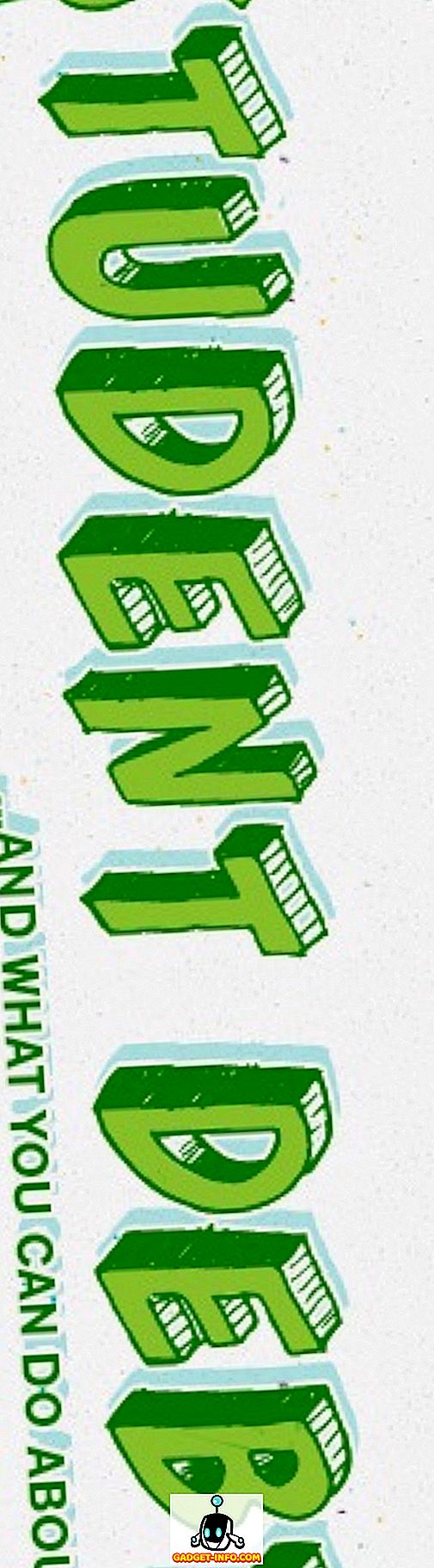それで、最近私は友人のコンピュータでネットワークの問題を解決しようとしていて、ネットワークアダプタのどれかの設定を調整しようとしたとき、今まで見たことのない面白いことに気付いた。

通常のWiFiネットワークに加えて、Wireless Network Connection 2もあり、アダプタ名は「 Microsoft Virtual WiFi Miniport Adapter 」でした。 これまで見たことがなかったので、とても興味がありました。 読んだ後、私はそれがWindows 7の新機能であることを知りました、そしてそれは実際にあなたがあなたの無線ネットワークカードを使っていくつかのかなりクールなことをさせることができます。
この記事では、仮想WiFiミニポートアダプタとは何か、またWindows 7 PCでそれを使用する方法について説明します。 どうやら、これはまだベータ版の機能であり、したがってあなたはそれを使用する方法についてあまり公式のドキュメントを見つけることはありません。
基本的に、Virtual WiFiは、VMWareがオペレーティングシステム全体を仮想化するのと同じ方法で、ネットワークアダプタを仮想化するテクノロジです。 仮想化すると、基本的に1つの物理ワイヤレスアダプタを2つの仮想ワイヤレスアダプタに変換できます。 これにより、1つの仮想ネットワークアダプタを通常のワイヤレスネットワークに接続し、もう1つの仮想アダプタを使用してアドホックネットワークなどの別のネットワークに接続したり、WiFiホットスポットを作成したりできます。通常のワイヤレスアクセスポイントに接続するのと同じように。
あなた自身の無線アクセスポイントを作成することで遊ぶために、あなたは2つの方法でそれに取り組むことができます:Windows 7のコマンドラインを使うか、素晴らしいGUIインターフェースといくつかの追加機能を提供するサードパーティプログラムをダウンロードしてください。 両方の使い方を紹介します。 あなたが少し技術に精通しているならば、私はあなたがサードパーティプログラムが無料ではないのであなたがコマンドラインを使うことを提案するでしょう。
コマンドラインを使用してワイヤレスアクセスポイントを設定する
最初にできることは、メインネットワークアダプタでインターネット接続を共有し、仮想ネットワークアダプタを使用して接続したときに、Windows 7コンピュータを介してインターネットにアクセスできるようにすることです。 これを行うには、[ ネットワークと共有センター ]に移動して[アダプタ設定の変更 ]をクリックします。 [ 共有 ]タブをクリックし、 [他のネットワークユーザーがこのコンピュータのインターネット接続を介して接続することを許可する]というボックスをオンにします。

[ ホームネットワーク接続]の下のドロップダウンで、仮想WiFiミニポートアダプターの名前を必ず選択してください。 ワイヤレスネットワーク接続2または3などのようになります。仮想ネットワークアダプタでワイヤレスアクセスポイントを設定するには、コマンドプロンプト([スタート]、[ cmd ]と入力)を開き、次のコマンドを入力します。
netsh wlanがホストネットワークモードを設定= ssid = VirtualNetworkNameキーを許可=パスワード
上記の行で、 VirtualNetworkNameをワイヤレスネットワークの希望する名前に変更し、 Passwordをネットワーク上で必要なパスワードに変更する必要があります。 仮想ワイヤレスアクセスポイントはすべて、WPA2-PSK(AES)暗号化を使用する必要があります。 セットアップが完了したら、次の行を入力して有効にできます。
netsh wlanがostednetworkを起動します。
接続されているクライアント数など、ホストされているネットワークに関する詳細を表示するには、次のコマンドを入力します。
netsh wlan showostednetwork
そしてそれはそれについてです! 他のユーザーは、ワイヤレスネットワークの一覧に新しく作成されたワイヤレスアクセスポイントを表示できるはずです。 彼らはまた、インターネットに接続して接続することができるはずです。
それがあなたにとってあまりにも多くの仕事であったならば、あなたは第三者のアプリを使うことができます。
Connectifyを使ってワイヤレスアクセスポイントを設定する
あなたがインターネットに接続するためにイーサネットケーブルをあなたのコンピュータに接続しなければならないところでどこかに行きついて行き、あなたがコマンドプロンプトでうんざりしたくないなら、あなたはいつでもConnectifyと呼ばれるプログラムをチェックアウトできますあなたのための仕事。
//www.connectify.me/
この小さなアプリには無料版とPro版があります。 Windows 7でインターネット接続を共有したいだけであれば、無料版はまったく問題ありません。 プロ版はあなたのニーズによっては役に立つかもしれない他の機能の束を持っています、そうでなければ私はプロを買わないことを勧めます。

インストールが完了したら、ネットワークに名前を付け、パスワードを入力して、共有するインターネット接続を選択するだけです。 私たちが上で行ったことと同じように聞こえますか? Connectifyは同じことをするための素晴らしいインターフェースを提供するだけです。

これで、仮想WiFiミニポートアダプターが何であるかがわかりました。そして、うまくいけば便利です。 そうでない場合は、[コントロールパネル]の[デバイスマネージャ]を開き、[ネットワークコントローラ]で無効にすることでいつでも無効にできます。 楽しい!

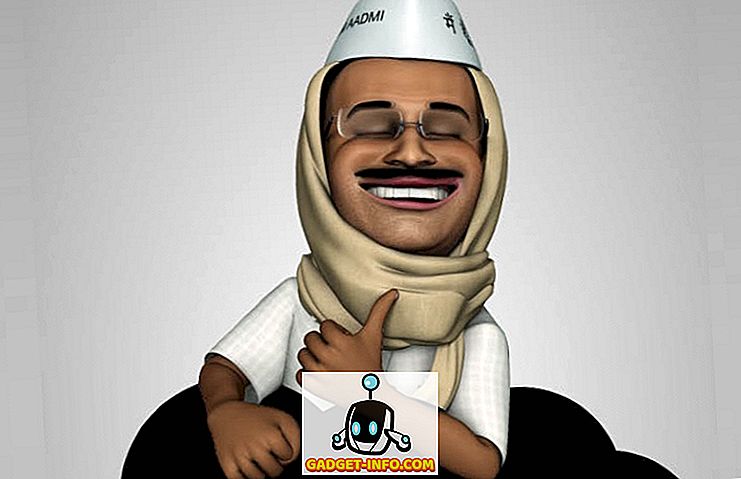

![Webに触発された入れ墨[FUNNY PICS]](https://gadget-info.com/img/social-media/176/web-inspired-tattoos.jpg)